有时候由于工作需要,常在PPT中应用个性化模板,那么在PPT中如何新建自定义PPT主题呢?我们一起来看看吧!首先打开PPT演示文稿,创建四张空白文档(连按四下enter键),点击工作栏【视图......
2022-05-05 183 自定义PPT主题
我们在利用WPS演示文稿制作幻灯片的时候,经常需要调换两张图片的位置,那么如果手动调换的话,还有可能调换完以后两个图片所在的位置就不会那么精确了,那么有没有什么方法可以让这两个图片可以调换到准确的位置呢?今天我们就来教大家,如何正确在PPT当中调换图片顺序。

如何瞬间对调图片顺序
首先,我们看到下面两个图形,我们可以按住键盘上Ctrl+G组合键这两个图片组合成一个图形。
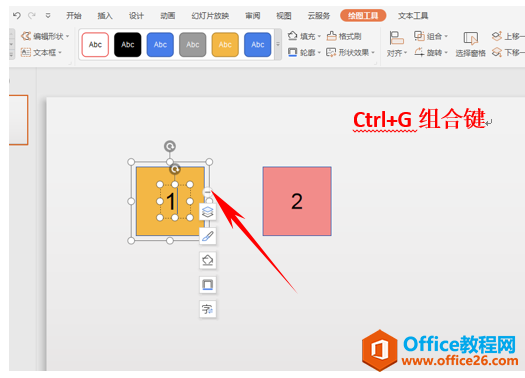
接下来我们单击工具栏中绘图工具下的旋转按钮,在下拉菜单中选择水平翻转。
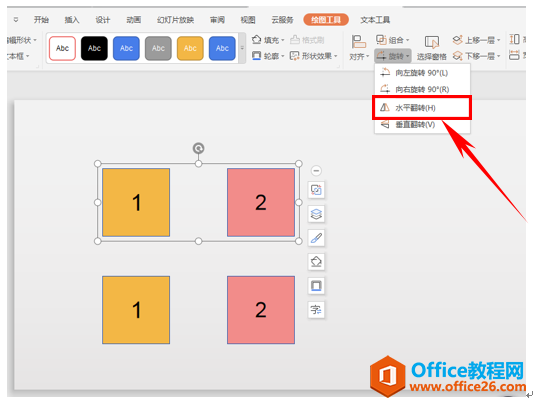
单击水平翻转以后,我们可以发现1和2两个图形已经换到了互相的位置.
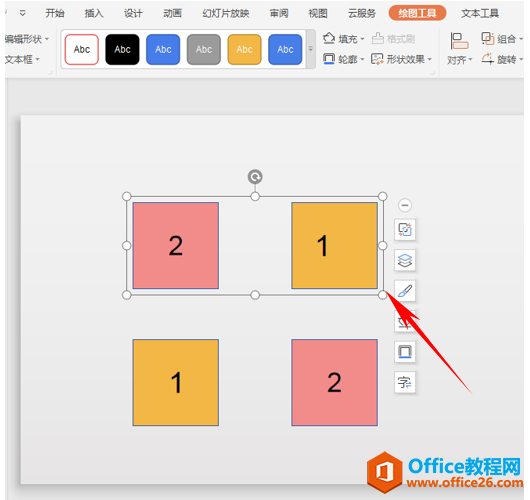
那么如果我们想要进行上下图形互换呢,这时我们需要重复上述组合的操作步骤,将上下的1和2组合成一个图形,然后再单击工具栏中的绘图工具下的旋转,下拉菜单里选择垂直翻转。
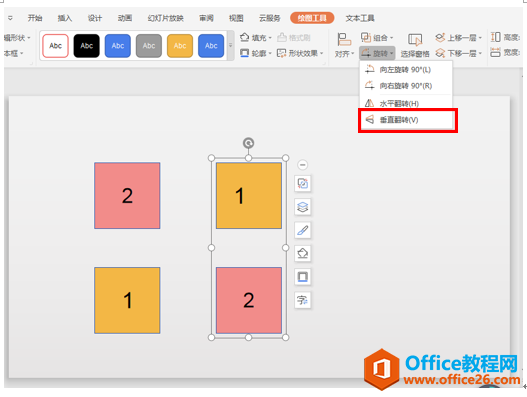
我们看到图形变倒了,这时我们需要将这两个图形的组合进行取消组合操作。
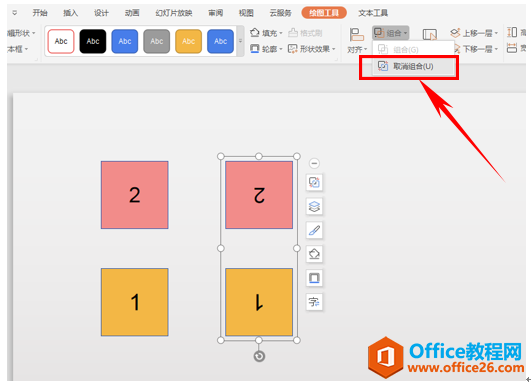
然后重复上述操作,再一次单击垂直翻转,这样我们看到图形就已经完全翻转过来了。
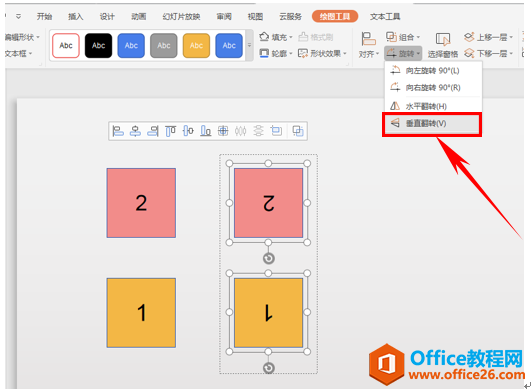
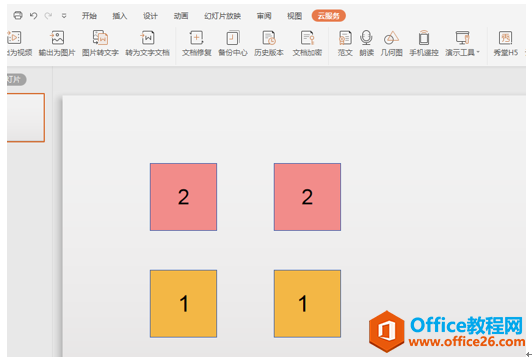
那么在WPS演示文稿当中,让图片精确的转换互相位置的方法,是不是很简单呢?你学会了吗?
标签: PPT对调图片顺序
相关文章

有时候由于工作需要,常在PPT中应用个性化模板,那么在PPT中如何新建自定义PPT主题呢?我们一起来看看吧!首先打开PPT演示文稿,创建四张空白文档(连按四下enter键),点击工作栏【视图......
2022-05-05 183 自定义PPT主题

我们有时候在使用PPT过程中需要在PPT中批量插入图片三种方法,你知道怎样在PPT中批量插入图片吗?今天小编就教一下大家在PPT中批量插入图片三种方法。一、把多张图片批量插入到一张幻灯......
2022-05-05 355 PPT批量插入图片

如何在PPT中绘制倒金字塔的逻辑表达效果老规矩,方法看看效果。是一个倒金字塔逻辑思路表达,表达经过层层筛选总结,最后合作得以实现的表达。这种有立体的环形的金字塔怎么绘制呢?......
2022-05-05 491 PPT绘制倒金字塔效果

用PPT演示文稿的操作中,我们会根据需要进行背景设置,如果想使用电脑上的图片,例如团队照片、网上下载的图片,我们该怎么操作呢?第一步,在页面空白处,点击右键,点击【设置背景......
2022-05-05 261 PPT背景